Per creare una nuova aliquota recarsi in Configurazione > Amministrazione > Tabella Iva
Click sul tasto [nuovo]
Ci viene proposto il modulo
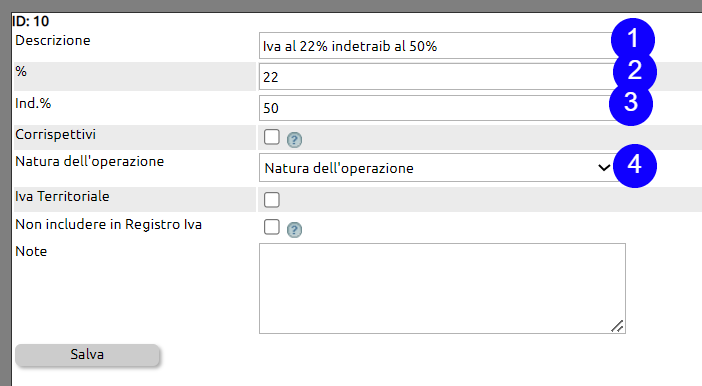
(1) inserire una descrizione. QUesta sarà resa disponibile durante la compilazione di scritture contabili ed emissione documenti;
(2) indicare l'aliquota iva
(3) indicare l'eventuale indetraibilità
(4) campo da compilare oslo in caso di iva ad aliquota zero in quanto con la Natura si indica la motivazione per ci applica o si subisce l'iva a zero.
Da Contabilità >IVA > Liquidazione Iva
selezionare dalla tendina della Sezione Iva la voce "Tutti"
Selezionare il periodo di riferimento (mese o trimestre) da liquidare e l'anno (viene proposto sempre l'anno in corso).
Il sistema elabora automaticamente i conteggi e propone una schermata riepilogativa
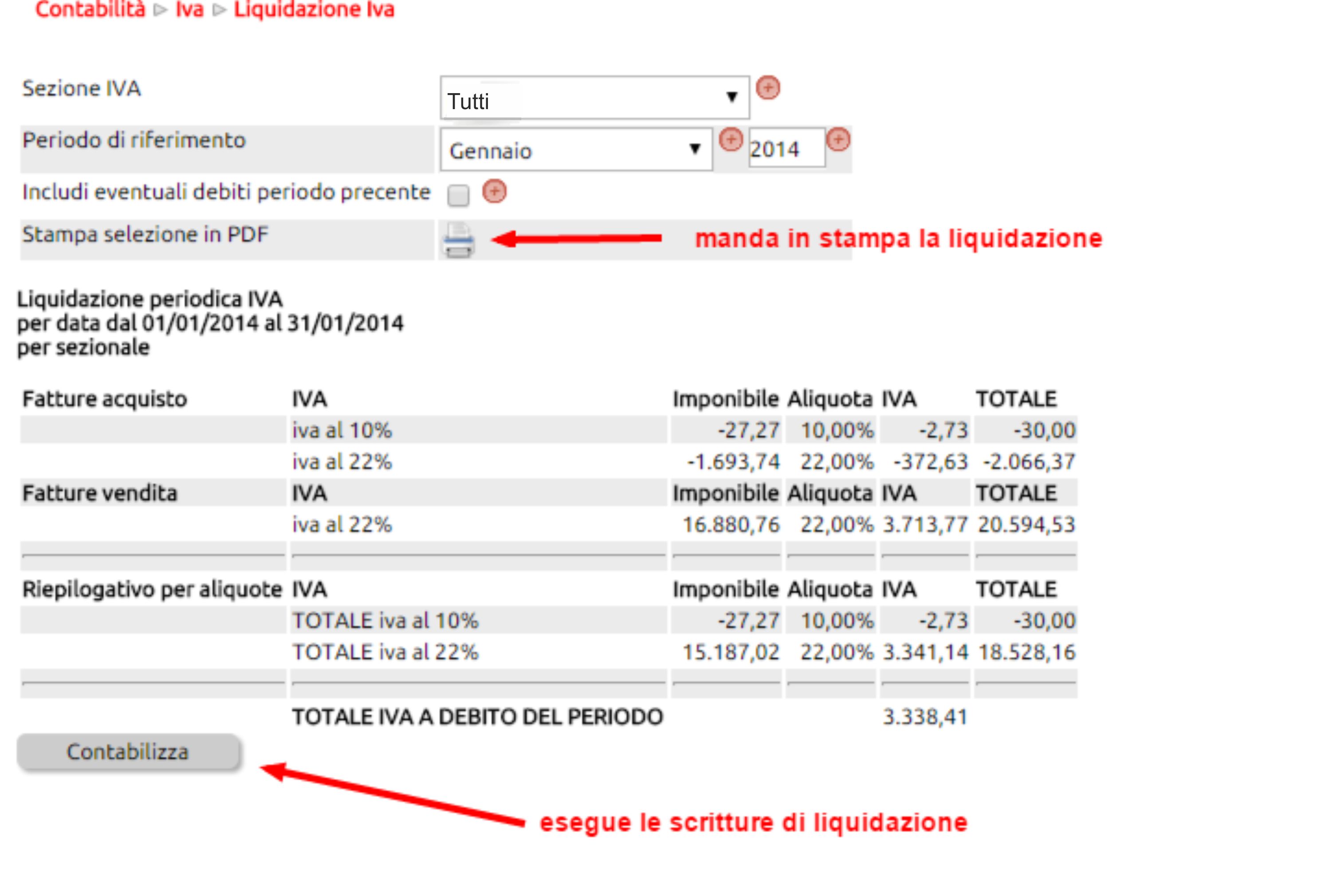
Il caso sopra esposto riguarda una liquidazione a debito.
Se l'azienda è trimestrale, comparirà anche la riga relativa agli interessi sulla liquidazione trimestrale (sempre che in Configurazione > Amministrazione > Gestione Iva sia stato inserito l'apposito conto contabile.
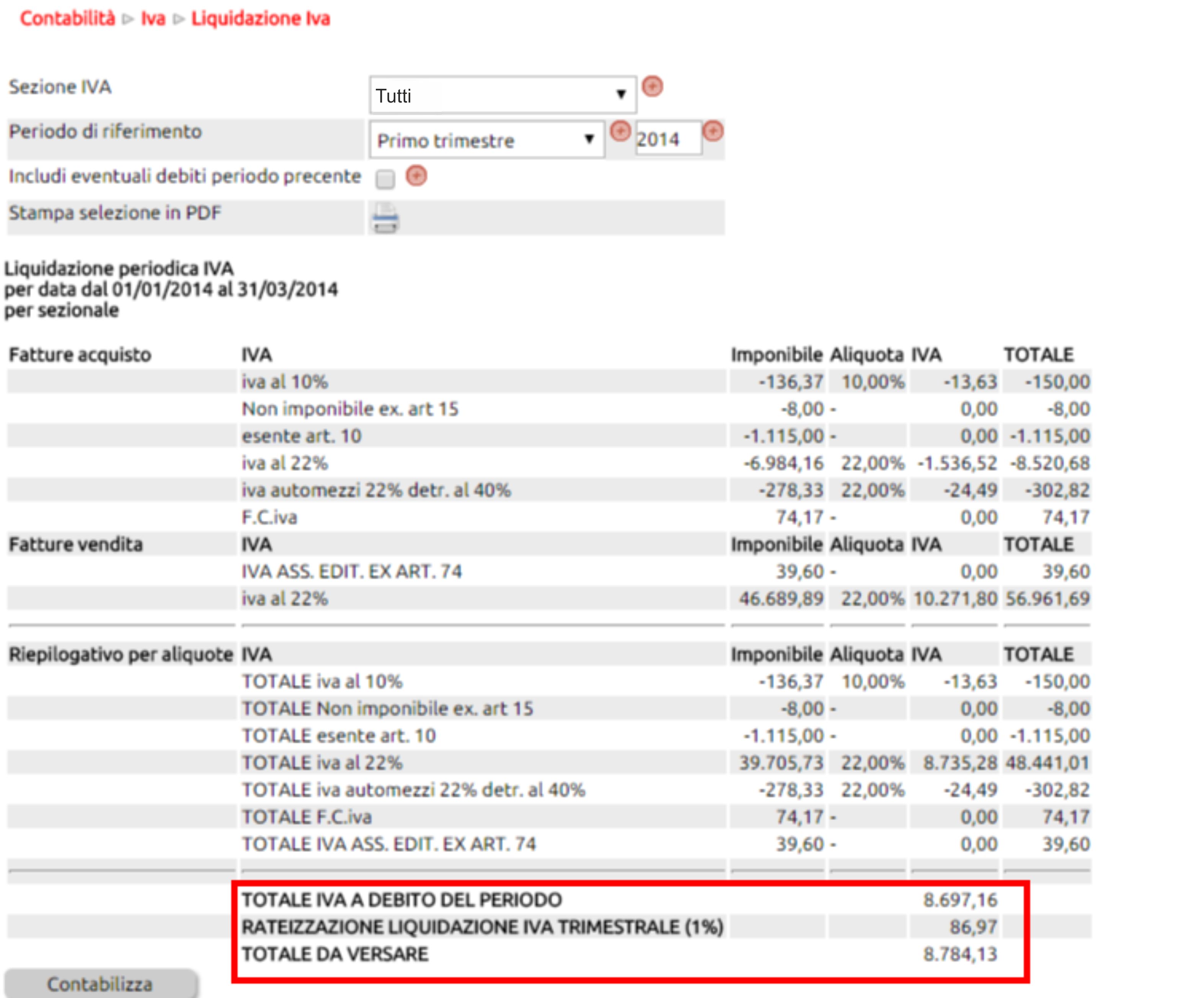
In caso di liquidazione a credito, il sistema esporrà la seguente dicitura
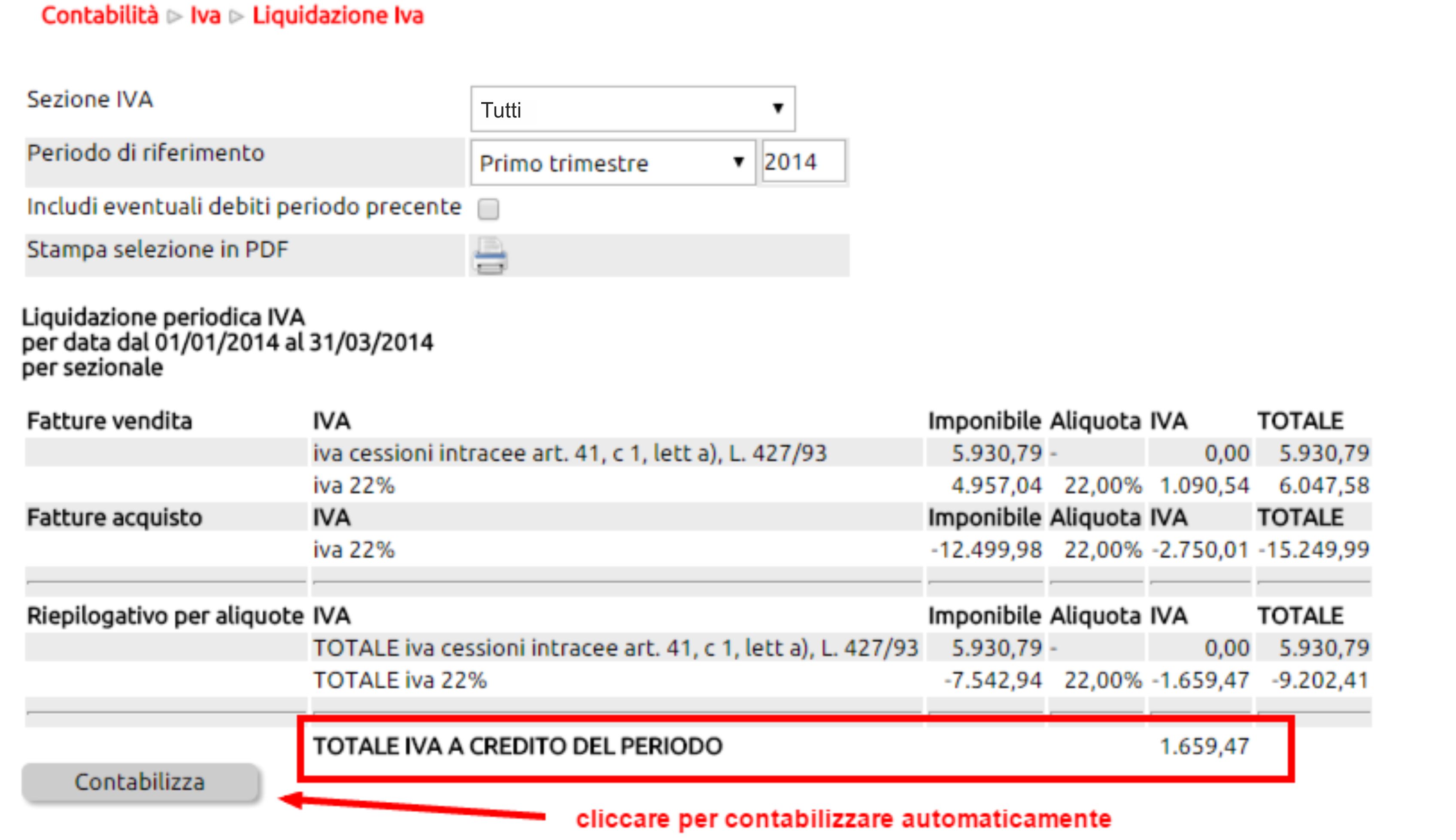
Se esiste un credito del periodo precedente (e questo è stato correttamente contabilizzato), verrà riproposto nella successiva liquidazione.
In questo esempio, il periodo in esame (primo trimestre 2013) reca un debito di 3.426,63 ma un credito precedente di 5.121,17, quindi si registra un credito iva di 1.694,54
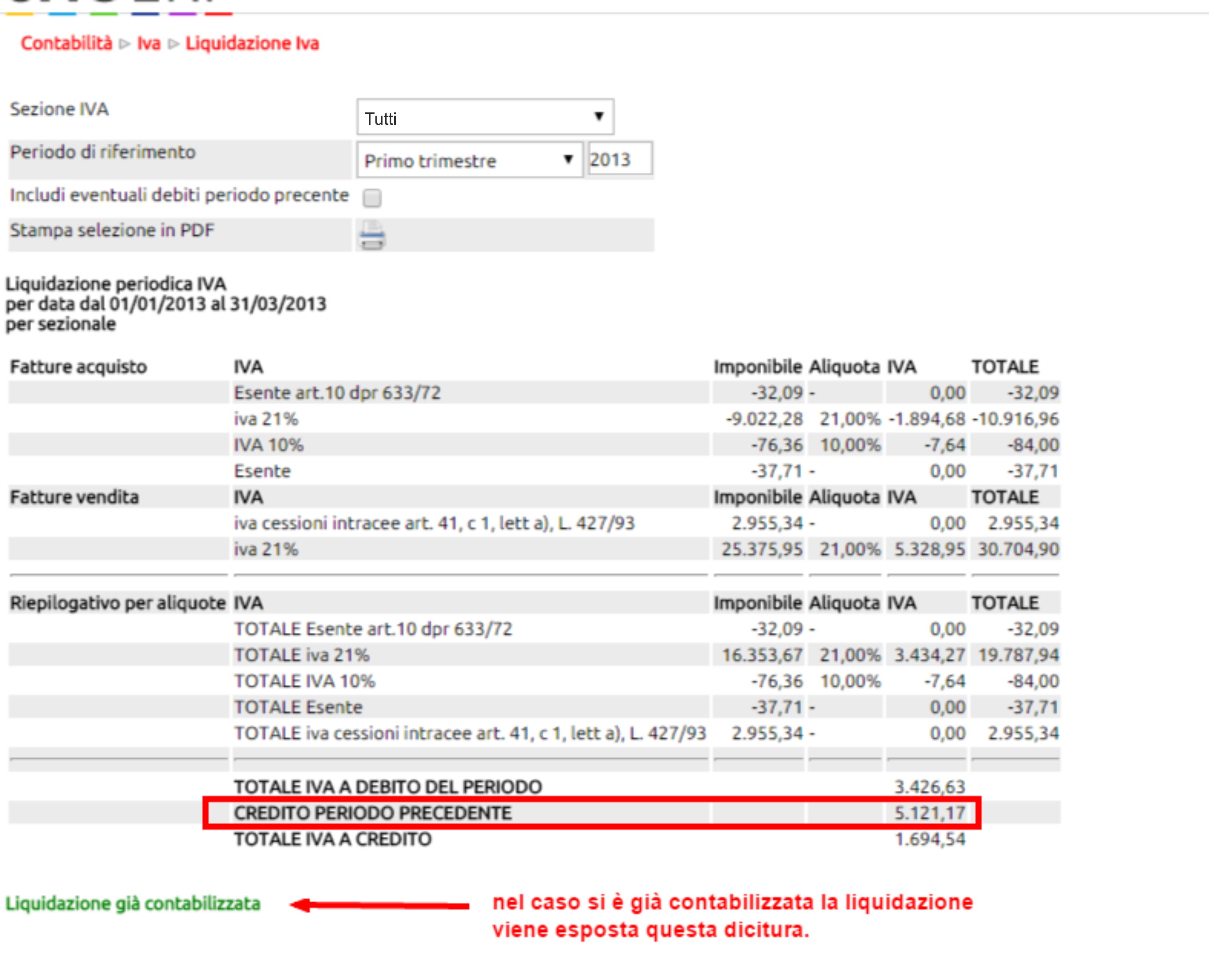
NOTE IMPORTANTI:
La contabilizzazione avviene usando la causale e i conti presenti in Configurazione > Amministrazione > Gestione Iva
L'appostamento dell'eventuale credito Iva, avviene nel conto precedentemente indicato in Configurazione > Amministrazione > Gestione Iva + Conto Liquidazione Iva
Se il pulsante di contabilizzazione non si vede, potrebbe mancare uno dei conti in Configurazione.
Se invece abbiamo già contabilizzato il periodo di riferimento, il sistema ci avvisa che la liquidazione iva è stata già contabilizzata in precedenza.
La modifica apportata dal DPR 435/2001 all'art. 11 del DPR 100/98 implica la dispensa dall'obbligo di annotare gli estremi della liquidazione nel registro delle vendite o dei corrispettivi.
Il contribuente deve però essere in grado di fornire su richiesta dell'amministrazione finanziaria gli elementi sulla base dei quali ha operato la liquidazione.
Con questo sistema è sufficiente quindi rendere definitive e stampare le liquidazioni iva.
Detta modifica riguarda sia i contribuenti Iva mensili che quelli trimestrali.
tratto da Circolare n. 6/2002 Documento n. 8 dell'8 aprile 2002 della Fondazione Luca Pacioli
L'abolizione delle annotazioni relative alle liquidazioni periodiche
dell'Iva (art. 11)
Una delle modifiche contenute nel regolamento, ed in particolare, l'art. 11, comma
1, lett. a) elimina l'obbligo di riportare nei registri tenuti ai fini Iva (1) la liquidazione
periodica del tributo. Il contribuente dovrà quantificare periodicamente il debito,
ovvero l'eventuale credito, tenendo in considerazione l'Iva esigibile, l'Iva detraibile
e gli altri elementi necessari per effettuare il calcolo, senza fornire alcuna indicazione
scritta del procedimento seguito.
Il contribuente potrebbe trovare più agevole, però, continuare ad annotare nei registri
le liquidazioni periodiche, come era previsto obbligatoriamente prima dell'entrata
in vigore del D.P.R. n. 435/2001. Il contribuente è, infatti, tenuto a fornire
all'Amministrazione finanziaria che ne faccia richiesta(2) "gli elementi in base ai
quali ha operato la liquidazione periodica" non riportata nei registri previsti dal
decreto Iva.
Note
1 In particolare, in un'apposita sezione del registro delle fatture ovvero dei corrispettivi.
2 Si consideri, inoltre, che questa richiesta potrebbe essere effettuata anche dopo diverso tempo rispetto alla
liquidazione cui si riferisce. L'amministrazione Finanziaria dovrebbe poter procedere entro gli stessi termini
previsti per l'esercizio del potere di accertamento.
Si accede da Contabilità > Iva > Registro Iva
Il modulo permette di visualizzare e stampare i registri iva in base al tipo e al sezionale di riferimento per le date richieste.
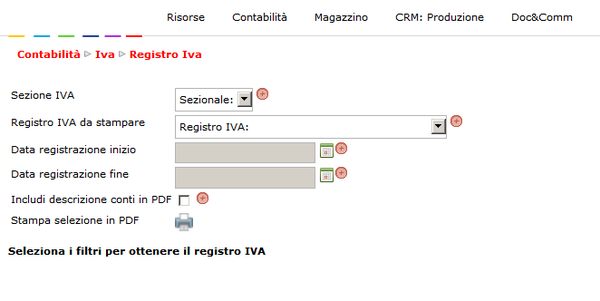
- Riempire le tendine indicando l'eventuale sezionale da stampare.
- Indicare se si vuole stampare il registro acquisti o vendite o corrispettivi e la data iniziale e finale.
- Se tutti i campi sono stati inseriti, il sistema proporrà già a video le righe del registro.
- Per stamparlo, cliccare sull'icona della stampante posta accanto alla scritta "Stampa selezione in PDF"
- Porre molta attenzione al messaggio di avviso che comparirà a video: cliccando su OK si renderà definitiva la stampa, cliccando su Annulla, si vedrà il registro in anteprima e sarà ancora possibile apportare delle modifiche alle scritture.
Viene così generato il registro IVA, con il resoconto delle fatture in ingresso ed in uscita, calcolandone i corrispettivi correlati al periodo di tempo selezionato. Qualora esistessero più registri IVA, è possibile selezionare quale fra questi si intende rendicontare.
Infine si può sviluppare la relativa stampa in pdf.
ATTENZIONE: lanciando la stampa, si viene avvisati se si intende rendere definiva la stampa del registro. Se non siete ancora sicuri dell'esattezza dei conteggi, cliccatesempre Annulla, otterrete una stampa provvisoria.
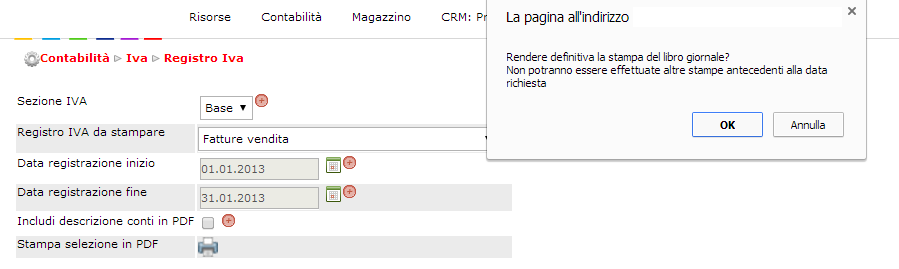
La cancellazione di un registro reso erroneamente definitivo è possibile solo all'utente definito come "Responsabile Primanota" (si veda più in basso come settarlo).
Per cancellare un registro, detto utente dovrà accedere alla funzione Contabilità > Iva > Registri iva + cliccare sul pulsante "Scarica registri definitivi" [Archivio Registri]
Se è stato correttamente abilitato, accanto ad ogni registro reso definitivo, troverà una x rossa che consentirà di cancellarlo.
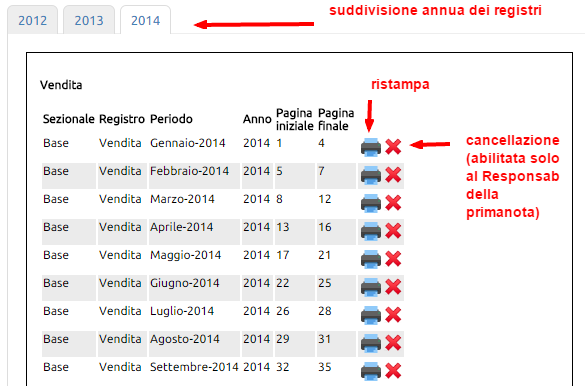
Come si setta l'utente Responsabile della Primanota:
Si vada in Configurazione > Azienda > Responsabili aziendali e con un click si indichi il responsabile.
Tenendo premuto il tasto CTRL+Click si potranno selezionare anche utenti multipli.
Quindi clicacre sul tasto [Aggiorna] posto in fondo alla pagina.
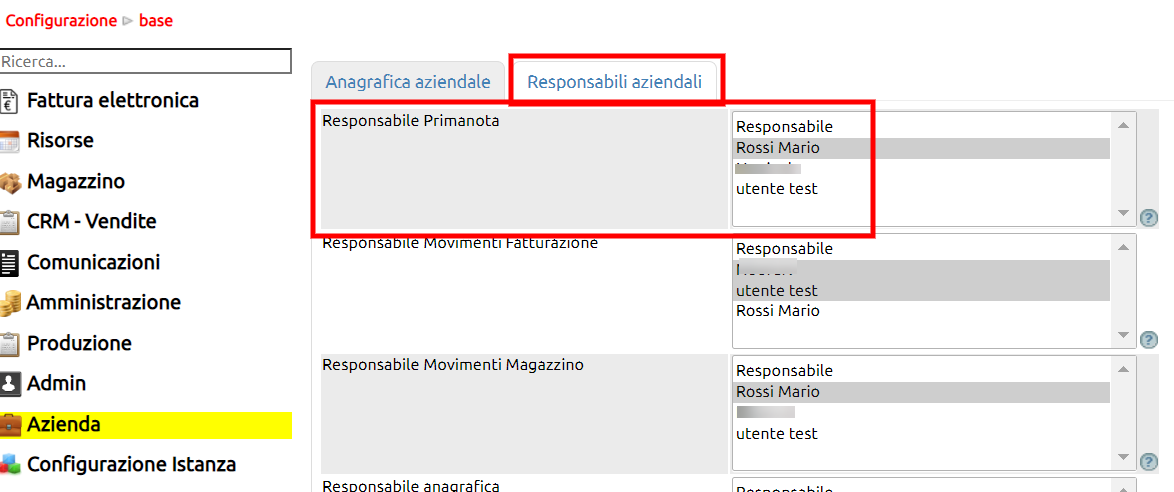
Verificare che la funzione sia già disponibile per l'utente Admin; in tal caso sarà necessario attribuire i permessi a quegli utenti che dovranno gestire le comunicazioni (da Risorse > Utenti + Permessi).
Se l'Admin non trova la funzione, contatti il proprio referente commerciale.
Attività propedeutiche importantissime:
1) Settare solo per la prima volta (ed eventualmente solo quando dovesse variare la periodicità di versamento) in Configurazione > Amministrazione > Gestione Iva il parametro "Mensile o Trimestrale" (il valore assunto di default è Mensile), quindi cliccare sul tasto Aggiorna.
2) verificare in Configurazione > Amministrazione > Tabella Iva che le aliquote relative all'art.15, quelle Fuori campo Iva e quelle Non soggette art. 2 siano appositamente flaggate (come da esempio riportato qui sotto).
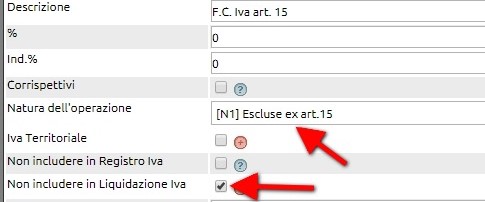
Questo consentirà al sistema di escludere dalla comunicazione gli importi inerenti questi codici Iva.
Generare la comunicazione della liquidazione Iva
Recarsi in Contabilità > Iva > Liquidazione Iva (Xml).
Con il tasto Nuovo, si proceda a creare la nuova Comunicazione.
Qui un esempio di calcolo iva mensile:
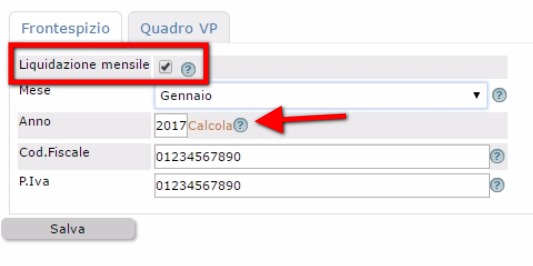
Qui un esempio di calcolo iva trimestrale:
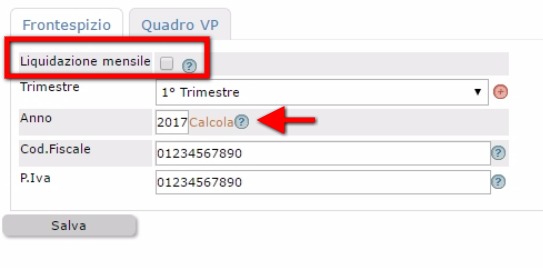
Nei due campi successivi, va indicato il codice fiscale del dichiarante (la persona fisica che responsabile della comunicazione)e nel campo successivo il codice carica del dichiarante.
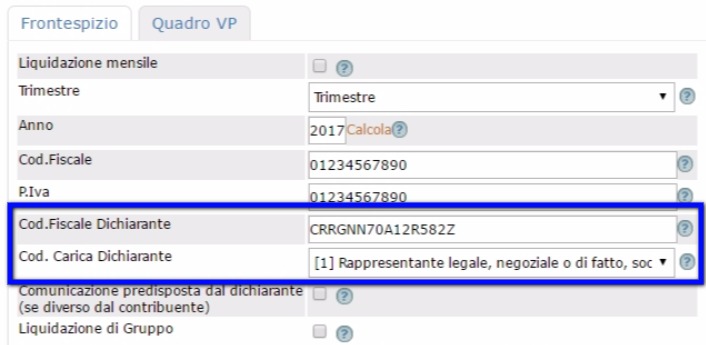
Nel caso di comunicazione predisposta da un dichiarante diverso dal contribuente, si dovrà vistare l'apposito flag.
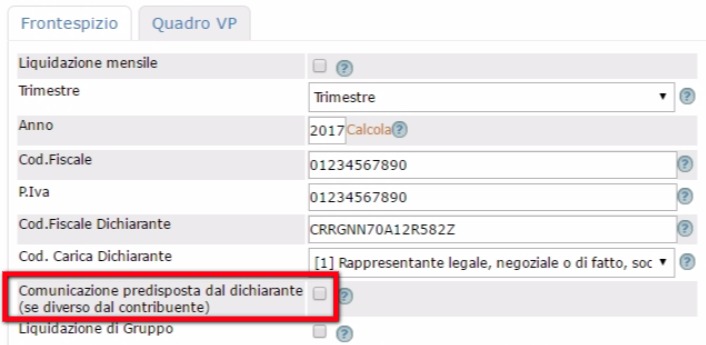
Il flag 'Liquidazione di gruppo' e i due campi successivi vanno compilati se la comunicazione è presentata da parte di una società che ha adottato nel trimestre la liquidazione Iva di gruppo.

Cliccando sulla scritta Calcola, il sistema preleverà i dati e li riporterà nella tab "Quadro VP".
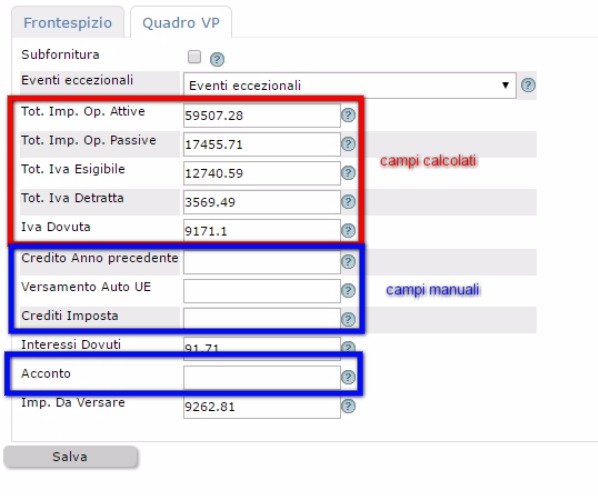
come si può notare dalla immagine, i campi in rosso vengono precompilati dal sistema e non sono modificabili.
I campi evidenziati in blu sono invece compilabili manualmente dall'operatore.
L'indicazione di valori in uno dei campi evidenziati in blu, decurterà l'ammontare dell'iva a debito.
Procedere quindi al salvataggio dei dati cliccando sul 'Salva'.
Il risultato a video sarà simile ad uno di questi esempi:

la riga appare in arancione per i calcoli non sono ufficiali... per esempio se si è trimestrale e fai una liquidazione mensile.
Se si è mensili le righe compariranno tutte verdi poichè tutte potranno essere contabilizzate.

Oltre alla canonica icona per la modifica dei dati  , si potranno visualizzare in anteprima i dati cliccando su
, si potranno visualizzare in anteprima i dati cliccando su  .
.
L'icona della stampante, genererà la stampa della liquidazione Iva tradizionale.
Come si può notare vengono esposte ulteriori icone:
- tasto Contabilizza o Contabilizzata.
Se sono stati precedentemente settati tutti i conti in Configurazione > Amministrazione > Gestione Iva, cliccando sul tasto Contabilizza, verranno generate automaticamente le scritture di liquidazione.
Se le scritture sono già state effettuate, il tasto esporrà la scritta Contabilizzata, cliccando sul quale, si otterrà una visualizzazione dei dati contabili.
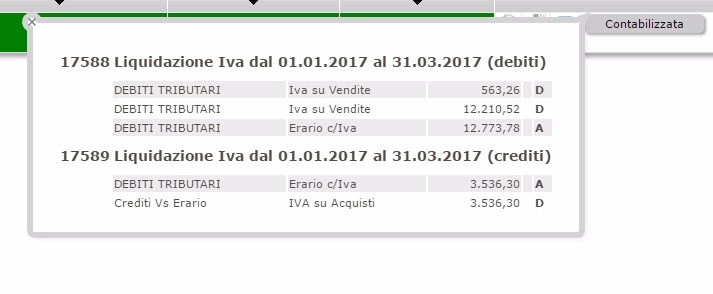
L'icona ![]() consente di scaricare il file Xml che dovrà essere consegnato all'intermediario per il successivo inoltro all'agenzia delle entrate.
consente di scaricare il file Xml che dovrà essere consegnato all'intermediario per il successivo inoltro all'agenzia delle entrate.
La possibilità di scaricare l'xml sarà disponibile solo per le comunicazioni che cadono nei mesi di marzo, giugno, settembre e dicembre (le comunicazioni si inviano infatti trimestralmente anche nel caso in cui l'azienda sia mensile).
L'icona ![]() consente di scaricare e stampare la comunicazione iva in formato Pdf.
consente di scaricare e stampare la comunicazione iva in formato Pdf.
L'icona ![]() elimina fisicamente la comunicazione.
elimina fisicamente la comunicazione.
Nel caso in cui si dovessero/ volessero modificare dati o importi sulla liquidazione, essa dovrà essere cancellata e riprodotta.
E' il caso di ricordare che la funzione in esame si limita solo ad estrarre i dati e a generare i file Xml; le attività di trasmissione all'Agenzia delle Entrate sono a cura dell'intermediario.